

is Windows 10 twee jaar oud. In 2015, toen het voor het eerst werd vrijgegeven aan het grote publiek, had het een groot aantal bugs. Veel mensen noemden het een bèta-product dat naar gebruikers was geduwd. Die eerste indruk van Windows 10 is nog steeds aanwezig. Hoewel het besturingssysteem zowel qua stabiliteit als qua functies verbeterd is, zijn de meeste mensen niet vergeten hoe problematisch het in 2015 was. Het leidt ertoe dat mensen denken dat sommige apps misschien niet compatibel zijn met Windows 10. Dit is een gedocumenteerd probleem waarmee mensen worden geconfronteerd en Microsoft heeft een tool ontwikkeld om de compatibiliteit van apps in Windows 10 te controleren.
Ready For Windows 10 is een eenvoudig opzoektool. Het enige wat u hoeft te doen om de compatibiliteit van apps in Windows 10 te controleren, is de naam van een app invoeren. De tool zorgt voor de rest.

Met de resultaten kunt u de compatibiliteit van een app tot elke grote build voor Windows 10 verkleinen. Bovendien kunt u de compatibiliteitscontrole naar desktopapp, UWP, Edge, IE 11, beperken. of een Office-invoegtoepassing. De resultaten laten zien hoeveel gebruikers de door u opgezochte app gebruiken door u te laten weten of deze een hoge of lage acceptatiegraad heeft.
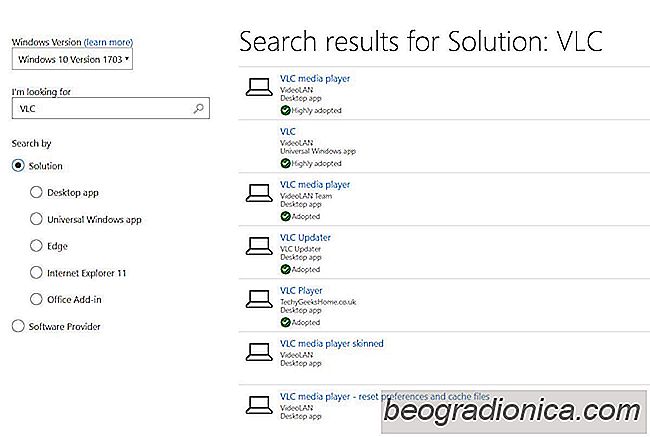
De tool werkt met zowel een app-naam als de naam van een software-uitgever, dus als u wilt opzoeken Photoshop, u kunt het opzoeken op zijn naam of op de naam van de uitgever, bijv. Adobe.

Hoe u 'Open Command Window Here' hier kunt openen Optie In Explorer In Windows 10
PowerShell wordt standaard geĂŻnstalleerd in Windows 10. Microsoft duwt langzaam PowerShell naar de voorgrond. Het is waarschijnlijk dat PowerShell de opdrachtprompt uiteindelijk volledig zal vervangen. Er is nog een beetje tijd over om te gaan voordat dat gebeurt, maar het is begonnen. Na de Creators-update heeft Windows 10 de opdrachtprompt vervangen in het krachtige gebruikersmenu met PowerShell.

Hoe te zien of Windows 10 een nieuwe installatie is of een upgrade
Windows 10 was gratis voor gebruikers van Windows 7 en Windows 8 . Microsoft gaf gebruikers gedurende Ă©Ă©n jaar de mogelijkheid om hun oude versie van Windows naar de nieuwste versie te upgraden. De gratis aanbieding werd ingetrokken toen Microsoft de jubileumupdate uitbracht. Daarna moesten gebruikers met Windows 7/8 Windows 10 kopen.